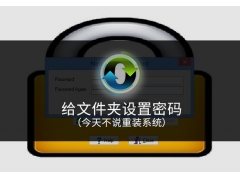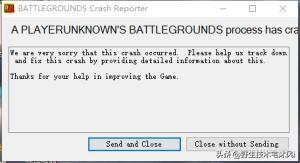最近找到一个Windows小工具甚是喜爱,诈尸给大家分享一下,大小只有500KB,却可以极大提高搜索效率。
Everything Toolbar
Everything这款搜索神器应该不用多介绍了,这款插件就是基于Everything开发的。相较于资源管理器动辄十几秒的搜索时间,Everything可以做到秒搜。
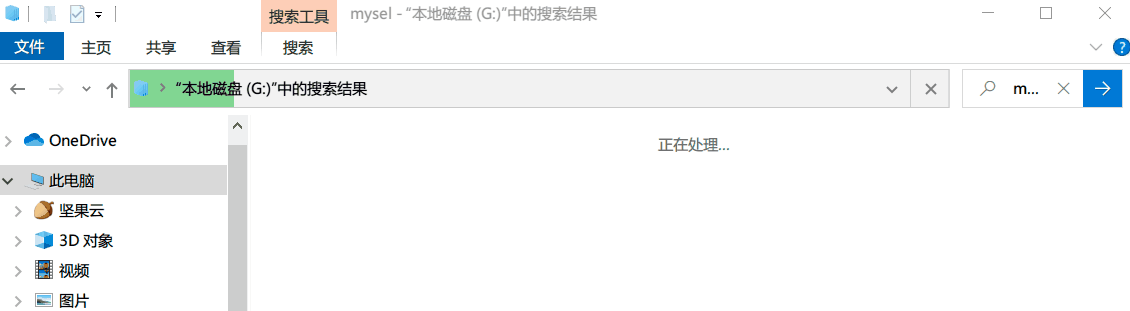
唯一的遗憾就是使用Everything搜索需要打开它的界面,不能随用随走,而且界面确实不怎么好看。

今天这个插件可以用Everything替换win10的搜索框,并且风格与win10完美统一,感觉像是原生的!

安装非常简单,找到插件目录下的install.cmd右键以管理员身份打开,然后回车就好。

这时右键点击任务栏,勾选中工具栏中的Everything Toolbar就可以开启了。
注意有时候需要多打开一次才会出现。
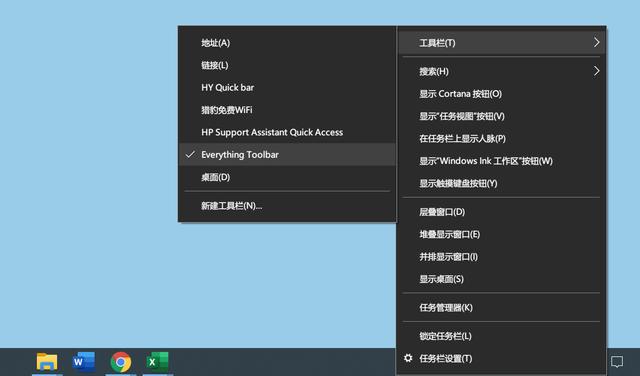
然后任务栏就会出现搜索的小图标,如果你想要搜索框的效果,只需要拉动分割线就可以调整宽度。个人觉得留个小图标就好了,因为任务栏空间有限。
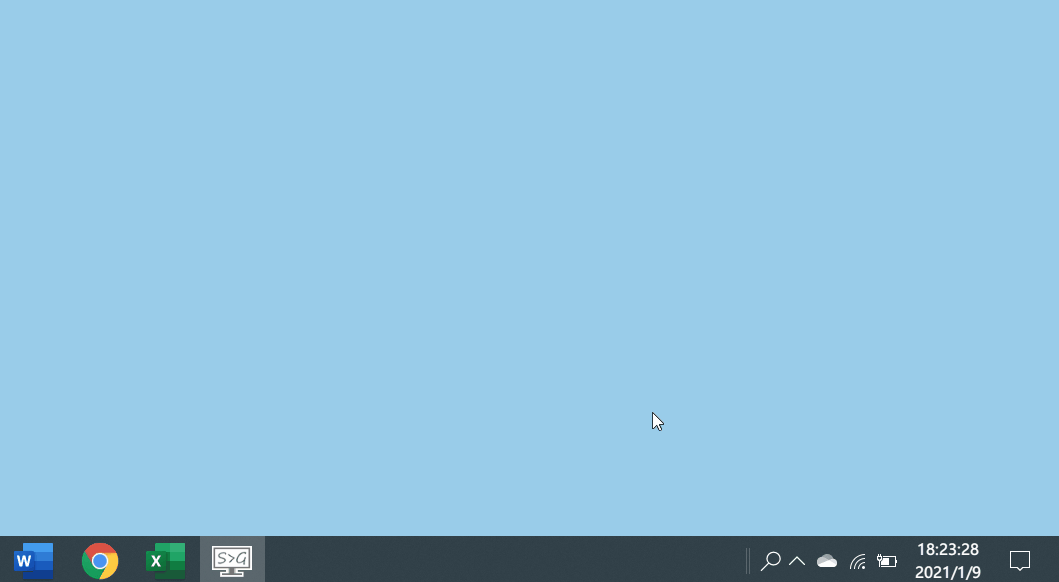
在功能上这个插件可以按类型搜索,顶部可以区分为文件、文件夹、音频、视频、图片等等。
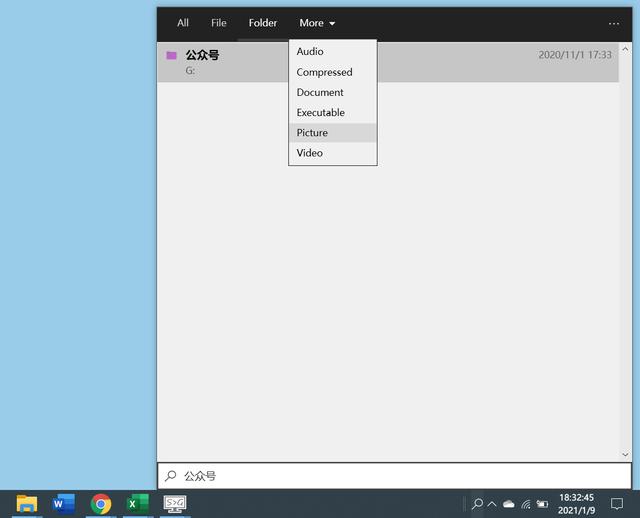
虽然没有中文,不过常用的功能还是很好懂的,建议设置视图为显示明细,可以显示路径和大小、创建时间等。

插件还提供了丰富的排序方式,可以按名称、路径、大小、类型、日期等方式排序。插件的主题也支持更换,有深色和浅色以及白底黑框。
更高级的玩法也可以导入Everything的过滤器过滤掉不需要的文件,或者自建规则通过正则表达式来实现更个性化的搜索。
插件的默认启动快捷键是Win+Alt+S,Tab键可以切换顶部的分类,⬆ ⬇可以上下切换。
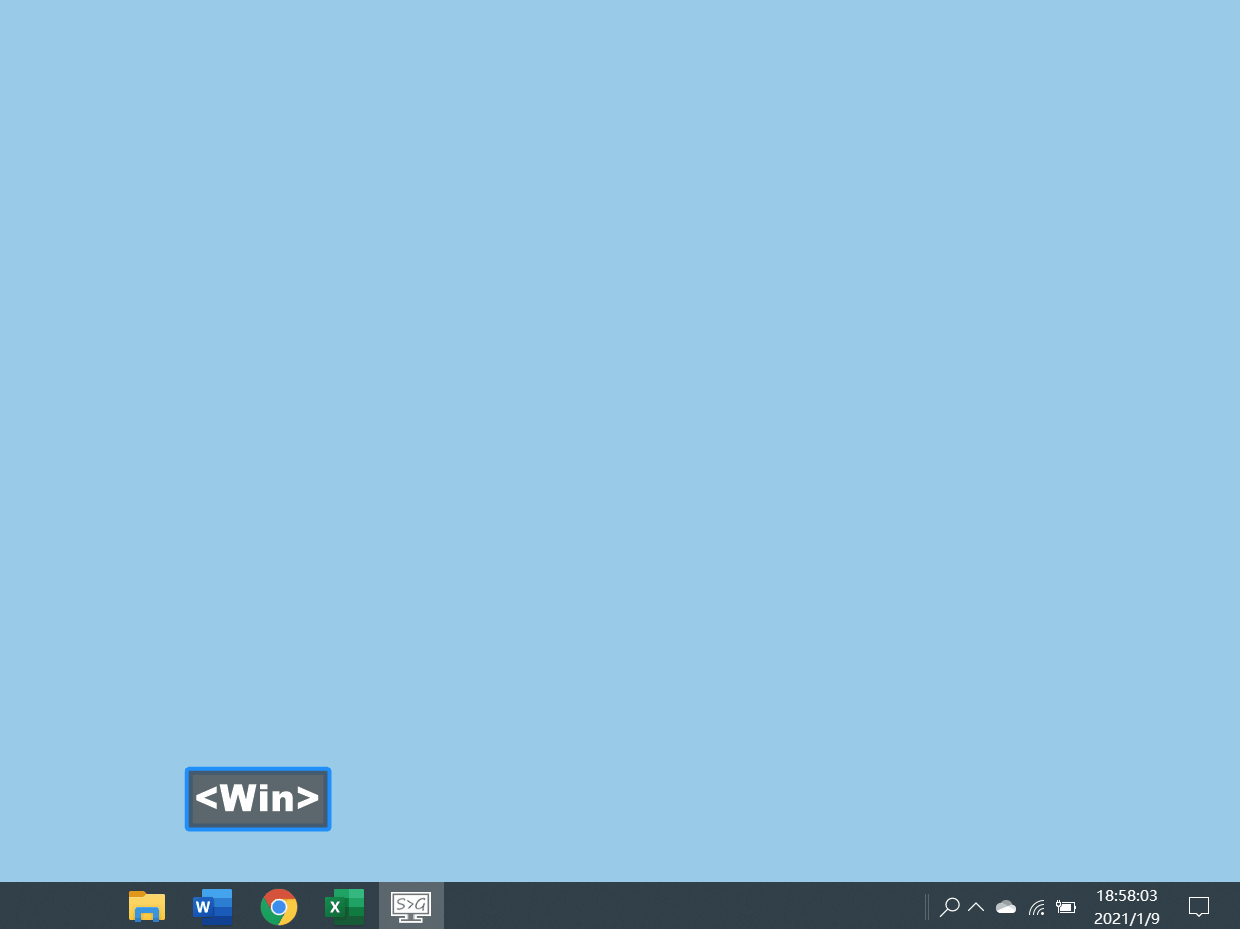
如果你觉得Win+Alt+S打开不太顺手的话,也可以自定义快捷键。
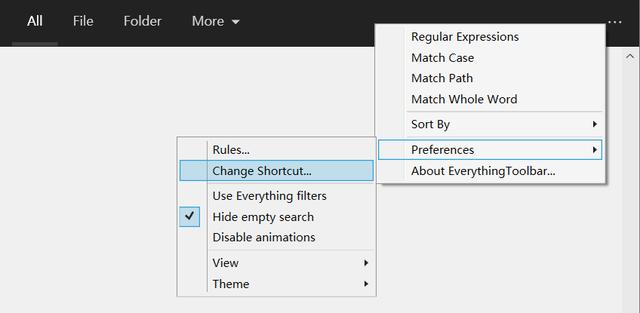
值得一提的是这个搜索框与win10原生的搜索框并不冲突,你可以用原生搜索搜应用(更快),用Everything搜文件。

插件要求Everything必须在后台运行,所以使用前记得先安装Everything,然后让Everything开机自启动,这样就可以进行高效搜索了!